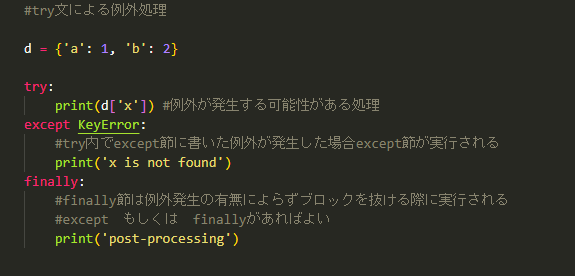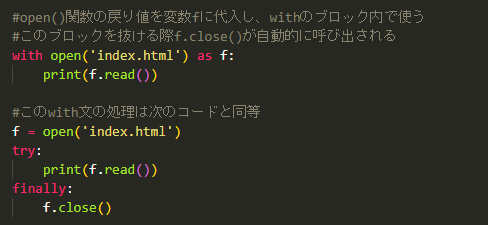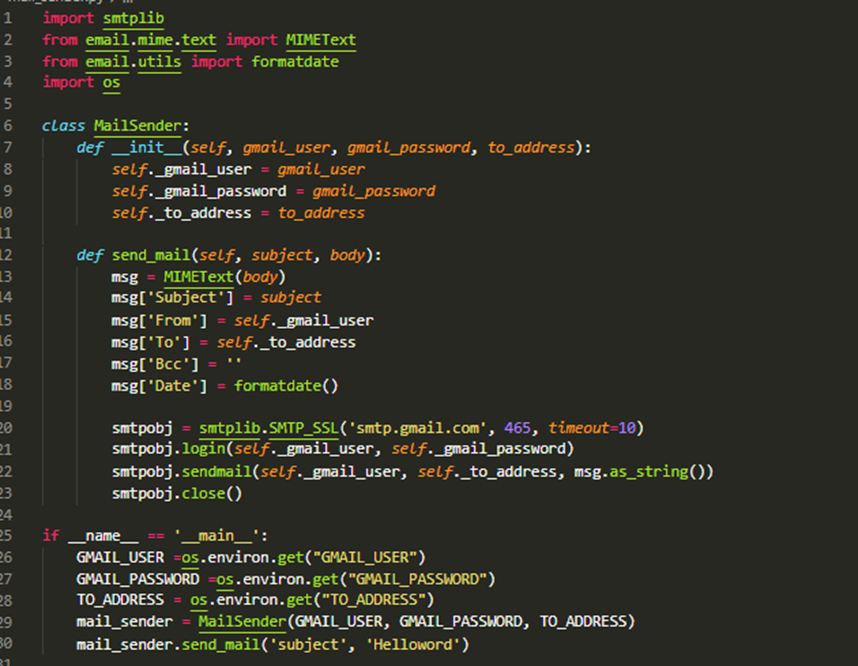| 機能 | 操作方法 |
|---|---|
| Fletのインストール | コマンドプロンプトまたはターミナルで pip install flet を実行して、Fletモジュールをインストールします。 |
| アプリの初期設定 | import flet でFletをインポートし、メイン関数を定義します。flet.app(target=main) または flet.app(target=main, view=flet.WEB_BROWSER) でアプリを起動します。main(page) 関数内でページ設定を行います。 |
| ページの基本設定 | page.title でページのタイトルを設定し、page.update() でページを更新します。page.window_width や page.window_height でウィンドウサイズを指定できます。 |
| ウィジェットの追加 | page.add(ウィジェット) でページにウィジェットを追加します。複数のウィジェットを一度に追加する場合は、page.add(ウィジェット1, ウィジェット2) のようにカンマで区切ります。 |
| コンテナの作成 | Container(content=ウィジェット, width=値, height=値, bgcolor="色") でコンテナを作成します。スタイルや配置は padding、margin、alignment で調整します。 |
| スタックウィジェットの使用 | Stack(controls=[ウィジェットリスト]) でウィジェットを重ねて配置します。alignment パラメータでスタック内のウィジェットの配置を指定します。 |
| 行(Row)と列(Column)の使用 | Row(controls=[ウィジェットリスト], alignment='spaceBetween') や Column(controls=[ウィジェットリスト], alignment='center') でウィジェットを横方向または縦方向に配置します。spacing でウィジェット間の間隔を調整できます。 |
| テキストの追加 | Text("表示するテキスト", size=フォントサイズ, weight='bold') でテキストを表示します。色は color="色"、スタイルは italic=True などで設定します。 |
| ボタンの追加 | ElevatedButton(text="ボタン名", on_click=関数名) や IconButton(icon=icons.アイコン名, on_click=関数名) を使用します。ボタンのスタイルは style=ButtonStyle() でカスタマイズ可能です。 |
| 画像の追加 | Image(src="画像のパス", width=値, height=値) を使用して画像を表示します。fit パラメータで画像の表示方法(例:fit="contain")を指定できます。 |
| パディングとマージンの設定 | Container(padding=値, margin=値) で内側と外側の余白を設定します。EdgeInsets.all(値)、EdgeInsets.only(left=値, top=値) で個別に指定可能です。 |
| カスタムチェックボックスの作成 | 独自のチェックボックスクラスを定義し、Checkbox(value=True, label="ラベル") などを使用します。スタイルや動作はクラス内でカスタマイズします。 |
| ルーティングの実装 | page.go("/route") を使用して画面遷移を行います。def on_route_change(e): 関数を定義し、page.on_route_change = on_route_change で設定します。ルートごとに表示するビューを制御します。 |
| アニメーションの追加 | ウィジェットに animate=animation.Animation(duration=500, curve="easeIn") を追加します。特定のプロパティに対しては animate_opacity、animate_position などを使用します。 |
| イベントハンドラの設定 | ウィジェットの on_click、on_change、on_hover パラメータに関数を割り当て、ユーザーの操作に応答します。関数内で e オブジェクトを使ってイベント情報を取得できます。 |
| 色やスタイルの設定 | ウィジェットの bgcolor、border_radius、border などのパラメータで見た目を変更します。Gradient を使ってグラデーションを設定することも可能です。 |
| レスポンシブデザインの実装 | ResponsiveRow() や ResponsiveColumn() を使用し、画面サイズに応じたレイアウトを構築します。MediaQuery を使って画面情報を取得し、条件分岐でレイアウトを変更します。 |
| データのループ表示 | リストや辞書型データをループで処理し、各アイテムに対してウィジェットを生成し、controls リストに追加します。例:for item in items: controls.append(Text(item)) |
| カスタムウィジェットの作成 | 新しいクラスを定義して Control クラスを継承し、build(self) メソッド内でウィジェットを返します。再利用可能なコンポーネントを作成できます。 |
| アプリの再起動と更新 | コード変更後にアプリを再起動するか、page.update() を呼び出してUIを更新します。データバインディングを活用して、変更を自動的に反映させることも可能です。 |
| レイアウトの調整 | alignment、spacing、run_spacing パラメータでウィジェットの配置や間隔を調整します。MainAxisAlignment や CrossAxisAlignment でより詳細な配置設定ができます。 |
| 入力フォームの作成 | TextField(label="ラベル", on_change=関数名) でテキスト入力欄を作成します。password=True でパスワード入力に対応します。 |
| ウィジェットの可視性制御 | visible パラメータや Container(visibility=bool値) でウィジェットの表示・非表示を切り替えます。条件式を使って動的に制御可能です。 |
| スクロールの設定 | Column(scroll="auto") や ListView() を使用して、コンテンツのスクロールを有効にします。縦方向・横方向のスクロールも指定できます。 |
| ウィジェットの配置 | alignment パラメータでウィジェットの配置位置を指定します。例:alignment.center、alignment.top_left、alignment.bottom_right。 |
| 背景画像の設定 | Container(background_image=ft.Image(src="画像のパス")) で背景画像を設定します。fit パラメータで画像の表示方法を指定できます。 |
| フォントのカスタマイズ | テキストウィジェットで font_family="フォント名"、font_size=値、font_weight="bold" などを使用してフォントを変更します。 |
| アイコンの使用 | from flet import icons をインポートし、Icon(icons.アイコン名) でアイコンを表示します。アイコンリストはFletのドキュメントで確認できます。 |
| 状態管理 | グローバル変数や setattr()、getattr() を使用してアプリ内の状態を管理します。page.session や page.client_storage でセッションデータを扱うこともできます。 |
| ダイアログの表示 | dialog = AlertDialog(title=Text("タイトル"), content=Text("内容")) を作成し、page.dialog = dialog、dialog.open = True で表示します。 |
| データバインディング | ウィジェットの値を変数にバインドし、値の変更時に自動でUIを更新します。例:textfield.bind("value", my_variable)。 |
| ファイルアップロードとダウンロード | FilePicker() を使用してファイル選択ダイアログを表示します。on_result で選択結果を取得し、File オブジェクトとして扱います。 |
| ネットワークリクエスト | Pythonの標準ライブラリや requests モジュールを使用して、APIからデータを取得し、UIに反映させます。非同期処理には asyncio を活用します。 |
| フォームのバリデーション | 入力ウィジェットの on_blur や on_change イベントで入力値を検証し、エラーメッセージを表示します。validators パラメータで事前定義のバリデータを使用することも可能です。 |
| リストビューの作成 | ListView(controls=[ウィジェットリスト]) でスクロール可能なリストを作成します。大量のデータを表示する場合は仮想化を検討します。 |
| テーマの変更 | page.theme や page.dark_theme を設定し、アプリ全体のテーマを変更します。カスタムテーマを作成して適用することもできます。 |
| ドラッグ&ドロップ | ウィジェットに draggable=True を設定し、on_drag_start、on_drag_update、on_drag_end でドラッグ操作を制御します。ドロップ先では on_drop イベントを処理します。 |
| グラフの描画 | PlotlyChart() ウィジェットを使用して、Plotlyで作成したインタラクティブなグラフを表示します。データの可視化に役立ちます。 |
| リアルタイム通信 | page.pubsub を使用して、異なるページやウィジェット間でメッセージを送受信します。WebSocketを利用したリアルタイム通信も可能です。 |
| デバッグとロギング | print() 文でコンソールに出力したり、logging モジュールを使用してログを記録します。page.debug = True でデバッグモードを有効にします。 |
| アプリのデプロイ | Fletアプリはデスクトップ、ウェブ、モバイルで動作します。ウェブアプリとしてデプロイする場合は、flet publish コマンドを使用してクラウドに公開します。 |
| モジュールの分割 | 大規模なアプリケーションでは、コードを複数のモジュールやファイルに分割し、import 文で読み込みます。再利用性と可読性が向上します。 |
| アプリの国際化(i18n) | テキストを外部ファイルに分離し、ユーザーのロケールに応じて適切な言語リソースを読み込むことで、多言語対応を実現します。 |
| アクセシビリティ対応 | ウィジェットにラベルを設定し、スクリーンリーダーでの読み上げをサポートします。色のコントラストやフォーカスインジケータも考慮します。 |
| ユニットテストの実装 | Pythonの標準ライブラリ unittest や pytest を使用して、アプリケーションのユニットテストを作成し、品質を保証します。 |
| キーボードショートカットの追加 | page.on_key_down イベントでキー入力を監視し、特定のキーやキーの組み合わせに応じて動作を実行します。 |
| タイマーとスケジューリング | asyncio や threading.Timer を使用して、一定時間後や一定間隔で処理を実行します。リアルタイムな更新や定期的なデータ取得に利用します。 |
| セキュリティ対策 | ユーザー入力の検証や、機密情報の適切な管理を行います。HTTPS通信の利用や、認証・認可の実装も重要です。 |
| エラーハンドリング | try-except ブロックで例外をキャッチし、ユーザーに適切なエラーメッセージを表示します。予期しないエラーのログも記録します。 |
| 環境変数の使用 | os.environ を使用して、APIキーやデータベース接続情報などの環境変数を扱います。コード内に機密情報をハードコーディングしないようにします。 |
| データベースとの連携 | sqlite3、SQLAlchemy、Peewee などのORMを使用して、データベースと連携します。非同期処理には databases モジュールが便利です。 |
| 外部APIの利用 | requests や aiohttp を使用して外部のAPIと通信し、データを取得・送信します。レスポンスデータを解析し、アプリに反映します。 |
| 非同期処理の実装 | async def で非同期関数を定義し、await を使用して非同期処理を実行します。大量のI/O操作や待機時間のある処理で有効です。 |
| マルチスレッド・マルチプロセス | threading や multiprocessing モジュールを使用して、並列処理を実現します。UIの応答性を維持しながら重い処理を行う際に活用します。 |
| 通知機能の追加 | page.show_snack_bar(SnackBar(content=Text("メッセージ"))) でスナックバーを表示します。AlertDialog を使用してダイアログで通知することも可能です。 |
これらの操作方法を組み合わせることで、Fletを使ったモダンで機能豊富なアプリケーションを構築できます。FletはFlutterに似た宣言的なUI構築が可能であり、Pythonのシンプルさと強力なライブラリを活用できます。